Причинами проблем с сетью на виртуальных машинах не являются инфраструктурные проблемы, чаще они вызваны иными ошибками в конфигурации сети на виртуальной машине. Наиболее частые из них:
1. Отсутствует доступ к шлюзу по умолчанию (default gateway).
Доступность default gateway (шлюз поумолчанию) проверяется на виртуальной машине командой ping.
Для этого необходимо запустить командную строку в ОС Windows нажав сочетание клавиш win+r и в появившемся окне набрать cmd и нажать ввод или кнопку ОК

Набрать команду ping и указать айпи адрес шлюза из настроек сетевого адаптера.

На рисунке видно что шлюз по умолчанию не доступен. Это означает что он указан неправильно.

Корректный адрес шлюза по умолчанию можно узнать в vCloudDirector в разделе Networking -> Networks.
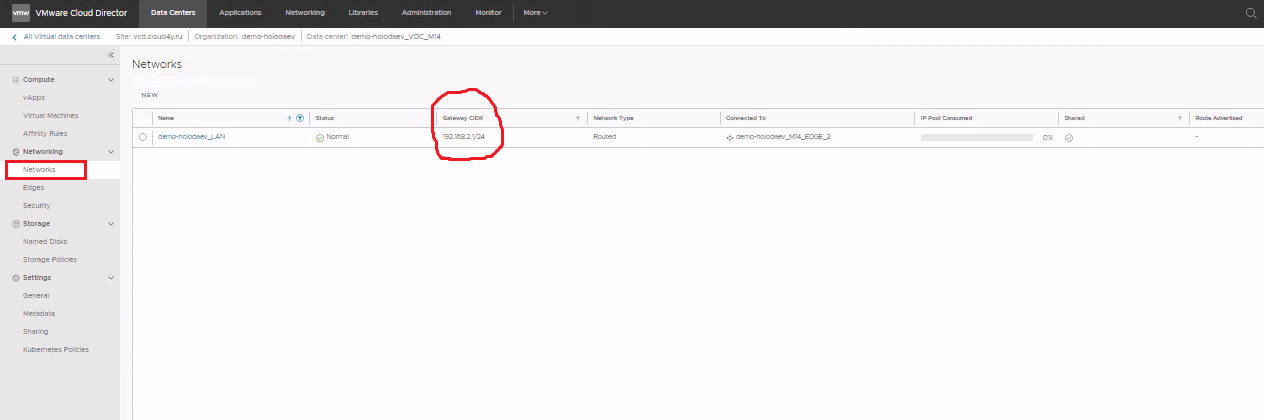
Указать его в настройках сетевого.

Проверить доступность корректно настроенного шлюза командой Ping

2. Неверно настроен айпи адрес.
Проблема с сетью может возникнуть после клонирования виртуальной машины. Она может сохранить айпи адрес исходной виртуальной машины и тем самым в одной сети будет два одинаковых айпи адреса назначенных на разные виртуальные машины.
В vCloudDirector' е необходимо проверить айпи адреса всех виртуальных машин. В случае с Windows действия должны быть следущие:

Они должны быть уникальные.
Если это так, дальше выводим виртуальную машину из работы
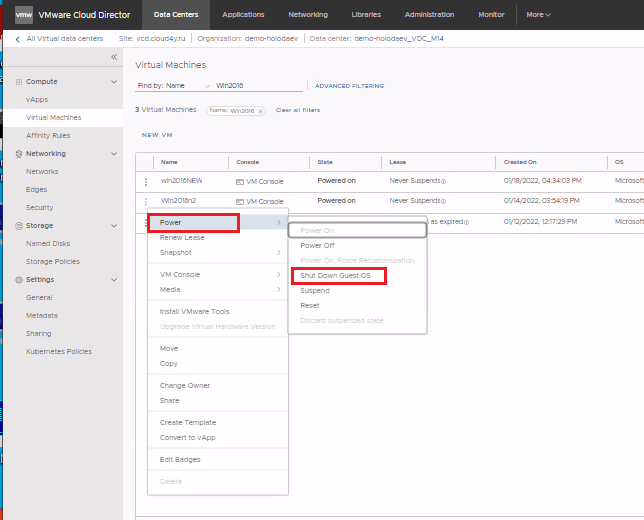
Затем необходимо произвести рекастомизацию, для этого выбираем соответствующий пункт в меню
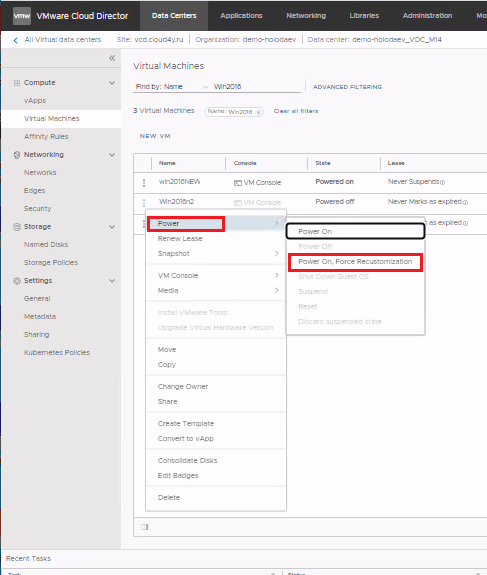
Разберем случай с ОС на базе nix – системы Centos7:
1. В командной строке набрать команду ifconfig. Будет выведена информация по настройке сетевого интерфейса ВМ.

Если эта виртуальная машина была клонирована с другой, необходимо проверить настройки сетевого интерфейса исходной виртуальной машины таким же образом.
1. При совпадении необходимо изменить ай пи адрес на второй ВМ
2. Изменить айпи адрес можно командой ifconfig ens160 ip address, где ens160 – название интерфейса, ip address – это свободный айпи адрес из вашей сети.
3. Перезапустить сеть командой # /etc/init.d/network restart
4. Есть ещё один способ узнать есть ли совпадающие айпи адреса в сети. При помощи arp запроса .Набрать
команду arp –a
Выводом будет список доступных arp записей в виде mac – адресов и назначенных на них айпи адресов. Если в сети есть два одинаковых айпи адреса это будет видно в таблице.
3. Выключен сетевой адаптер виртуальной машины.
После создания виртуальной машины или её клонирования в параметрах устройств на сетевом адаптере проверить её IP адрес.
И обязательно проверить включен ли сетевой адаптер.
Если его не включить тогда у ВМ не будет работать сеть. Необходимо установить галочку и применить изменения.
